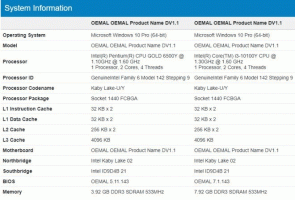Ordina le raccolte per nome, data e usate di recente in Microsoft Edge
Come ordinare le raccolte per nome, data e usate di recente in Microsoft Edge.
Microsoft ha aggiornato la funzionalità Raccolte del browser Edge portando più opzioni di ordinamento nell'elenco delle raccolte. In precedenza, l'azienda consentiva di ordinare gli articoli in una raccolta per nome, data di creazione e ora utilizzata di recente. Ora lo stesso può essere fatto per l'elenco Raccolta.
Annuncio
Le raccolte è una funzionalità esclusiva del browser Edge. Puoi considerarli un'alternativa ai classici segnalibri. Con Raccolte, puoi organizzare diversi collegamenti in un gruppo. All'interno di quel gruppo, verranno visualizzati i collegamenti con le anteprime, quindi è facile trovarne uno a colpo d'occhio.
Puoi gestire le tue Collezioni, esportarle e importarle utilizzando un'utile GUI. Microsoft sta lavorando attivamente su questa funzione, quindi riceve regolarmente miglioramenti visivi
e nuove funzionalità. C'è integrazione con Pinterest e Una nota, Word, Excel e altre interessanti funzionalità. Edge può sincronizzare le tue raccolte tra i tuoi dispositivi, incluso il tuo smartphone quando sei registrato con un account Microsoft. Puoi aprire le raccolte con la scorciatoia da tastiera Ctrl+Shift+Y o tramite uno speciale pulsante della barra degli strumenti.
In precedenza, potevi ordinare le voci della raccolta in base alla data e al nome di creazione. A partire da Edge 90.0.815.0, le opzioni simili sono disponibili anche per l'elenco Raccolta.
Questo post ti mostrerà come ordinare le raccolte per nome, data e usate di recente in Microsoft Edge.
Come ordinare le raccolte per nome, data e usate di recente in Microsoft Edge
- Apri il browser Edge.
- Ora apri il Collezioni flyout cliccando su Collezioni nel menu (Alt + F). Puoi anche usare il pulsante della barra degli strumenti appropriato se ce l'hai abilitatoo il tasto di scelta rapida Ctrl + Maiusc + Y.
- Nel riquadro Raccolte, fai clic su Ordinare pulsante con tre punti nell'angolo in alto a destra.

- Selezionare uno dei seguenti criteri per ordinare l'elenco: Ordina per nome, Ordina per data di creazione, Ordina per usato di recente.
- Il browser Edge riordinerà immediatamente l'elenco delle tue raccolte.

Fatto!
Nota: Facendo clic su Ordina per etichetta sarà possibile selezionare un'altra opzione di ordinamento o modificare l'ordine da crescente a decrescente e viceversa facendo clic sui criteri attualmente utilizzati.

Questo è tutto.